Как обновить драйвера на компьютере
Компьютер включает в себя много составляющих, которые смогут функционировать на полную мощность лишь в том случае, если установлено соответствующее программное обеспечение. Сегодня мы поговорим о способах, с помощью которых вы сможете качественно скачать и обновить устаревшие драйвера с помощью программ на ПК и ноутбуке с Windows.
Как обновить драйвера на Windows
Существует много способов обновить программное обеспечение для составляющих ноутбука. Некоторые из них являются довольно трудоемкими и требуют определенных знаний, другие же позволяют выполнить поиск и установку подходящих драйверов в автоматическом режиме. В данной статье мы рассмотрим наиболее эффективные методы решения этой задачи.
Метод 1 - DriverPack Solution
Данная программа является очень популярной среди пользователей, поскольку способна самостоятельно отыскивать и устанавливать подходящие драйвера для вашего устройства.
Скачать DriverPack Solution
1. Программа DriverPack Solution не требует установки, поэтому достаточно просто запустить скачанный ярлык и перейти к процедуре обновления драйверов.
Для этого нажмите кнопку "Диагностика и настройка ПК".
Данный инструмент выполняет ряд таких важнейших функций, как:
- Создание точки восстановления, чтобы в случае необходимости отменить изменения;
- Автоматический поиск устаревших драйверов в системе;
- Установка недостающих драйверов и обновление устаревших;
2. Несмотря на простоту и удобство данного способа, он имеет свои недостатки. Так как все происходит в автоматическом режиме, программа не спрашивает пользователя о том, что именно ему нужно установить.
В таком случае, помимо драйверов вы также можете получить дополнительное программное обеспечение в виде браузеров или утилит, в которых вы можете не нуждаться. Нажмите кнопку "Режим эксперта", чтобы самостоятельно проконтролировать весь процесс.
3. В появившемся окне первым делом необходимо перейти на вкладку "Софт", которая изображена в виде четырех квадратов.
Здесь вы сможете отключить установку ненужного программного обеспечения, сняв галочки в соответствующих полях.
4. Вернитесь на первоначальную вкладку с драйверами, затем отметьте галочкой все возможные обновления драйверов для ваших устройств и нажмите на кнопку "Установить все".
5. Также вы можете вручную обновить каждый компонент отдельно, выделив соответствующее поле и нажав кнопку "Обновить".
Метод 2 - DriverMax
ДрайверМакс также является очень популярной утилитой, которая имеет огромную базу данных, включающую в себя компоненты для редких и устаревший комплектующих. Рассмотрим подробнее, как пользоваться данной программой.
Скачать DriverMax
Подробнее: Инструкция по использованию DriverMax
Метод 3 - Snappy Driver Installer
Еще одна программа, способная справиться с качественным обновлением устаревших драйверов.
Скачать Snappy Driver Installer
1. Данная утилита также не требует установки, поэтому достаточно скачать архив и запустить один из исполняемых файлов, в зависимости от разрядности вашей системы.
2. После запуска ярлыка вам будут предложены следующие режимы работы:
- Автономный - программа автоматически установит всю базу с недостающими драйверами;
- Онлайн и сетевые драйвера - будет загружен индекс базы данных с системным программным обеспечением, а также компоненты, которые необходимы для стабильной работы сетевых устройств;
- Онлайн - утилита загрузит лишь индекс базы драйверов, а пользователь самостоятельно выберет программное обеспечение, которое будет загружаться на устройство.
В первом случае работа программы не будет зависеть от интернет соединения, так как все драйвера будут устанавливаться из базы, однако это может занять длительное время.
3. После установки всей базы, либо индекса появляется список более новых версий драйверов.
Вам остается отметить галочкой нужные поля, затем нажать кнопку "Установить".
4. Вам осталось лишь дождаться окончания процедуры инсталляции выбранных файлов.
Читайте также: Список лучших программ для обновления драйверов
Метод 4 - Системные средства
Операционная система Windows также позаботилась о том, чтобы у пользователей была возможность устанавливать недостающие драйвера, поэтому данный способ не требует установки дополнительного программного обеспечения.
1. Перейдите в "Панель управления", которая находится в меню "Пуск".
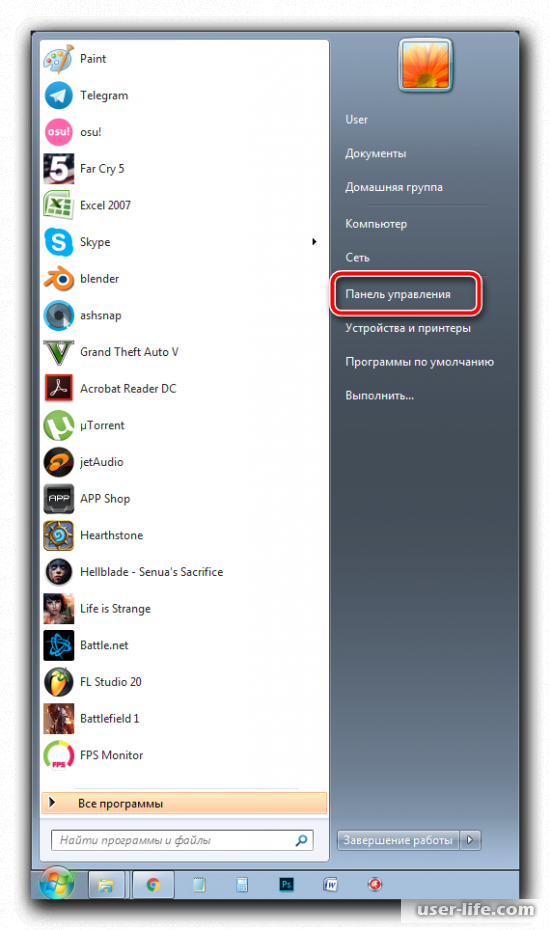
2. В появившемся списке выберите пункт "Диспетчер устройств".
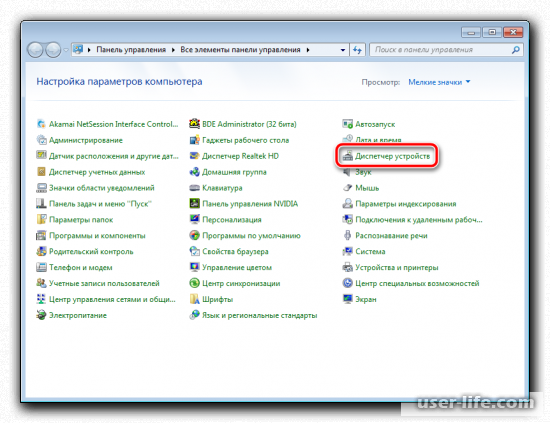
3. Кликните правой кнопкой мыши по устройству, которое нуждается в обновлении драйвера, затем перейдите в "Свойства".
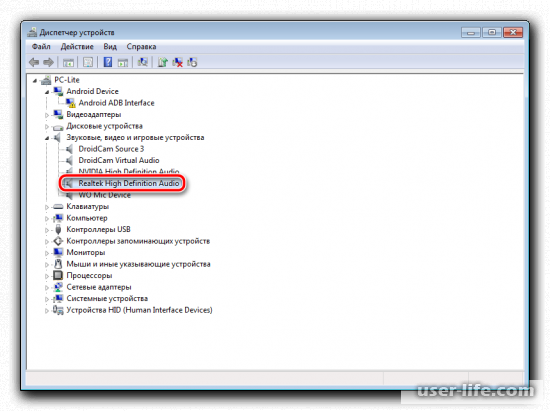
4. Откройте вкладку "Драйвер", затем обновите его с помощью соответствующей кнопки.
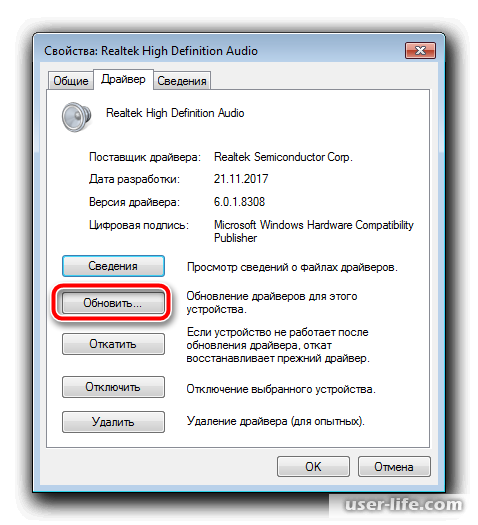
5. Выберите пункт "Автоматический поиск обновленных драйверов".
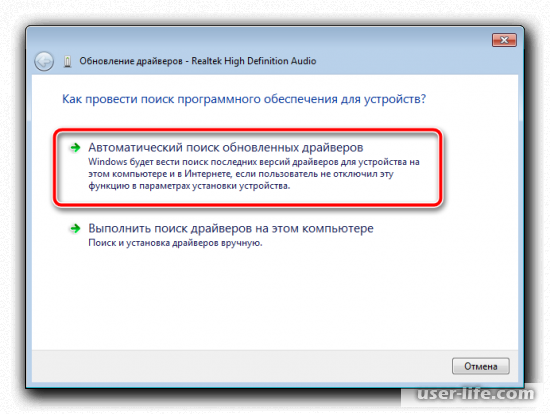
Заключение
Мы рассмотрели самые эффективные варианты обновления драйверов на компьютере с операционной системой Windows. Вышеуказанные методы отлично справляются со своей задачей, помогая вам установить недостающее программное обеспечение.
Рейтинг:
(голосов:1)
Предыдущая статья: Мастер функций в программе Microsoft Excel
Следующая статья: Как проверить производительность компьютера
Следующая статья: Как проверить производительность компьютера
Не пропустите похожие инструкции:
Комментариев пока еще нет. Вы можете стать первым!
Популярное
Авторизация







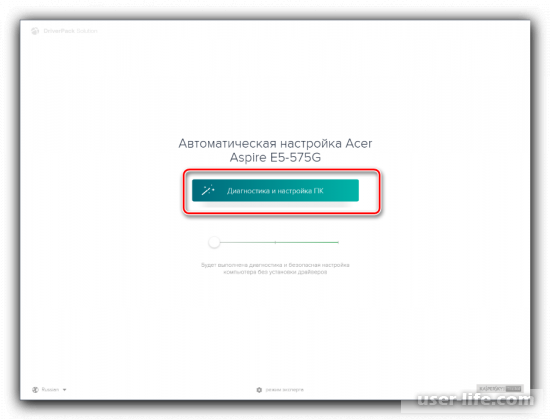
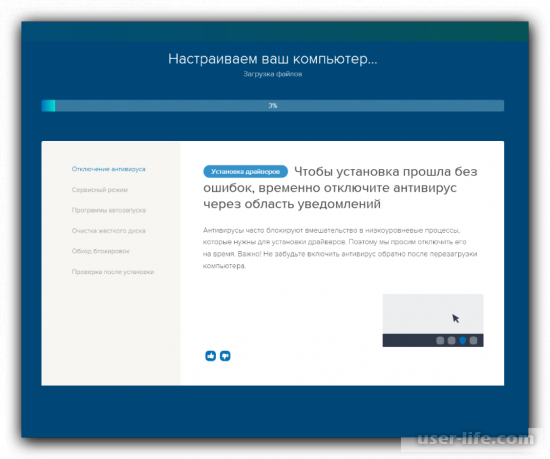
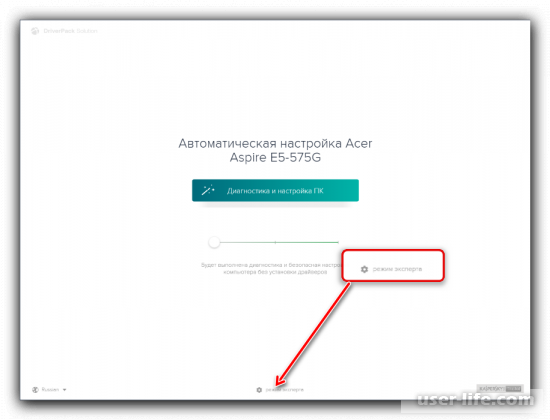
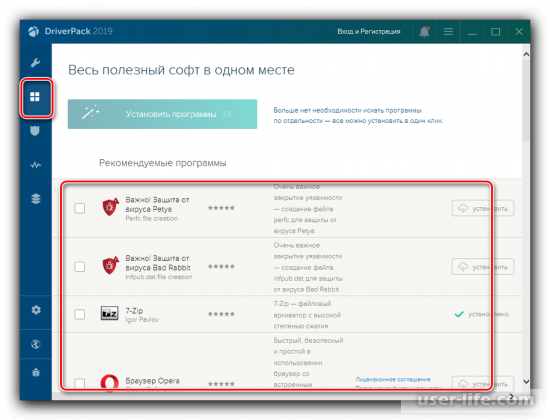
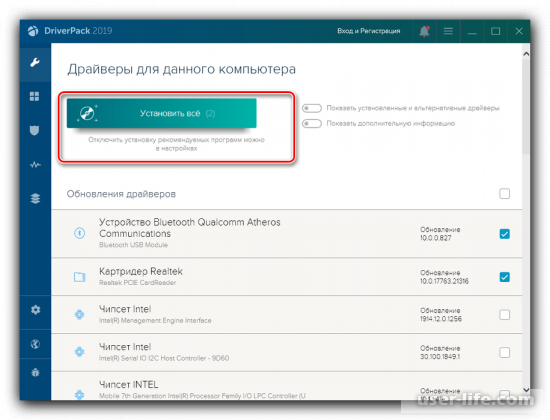
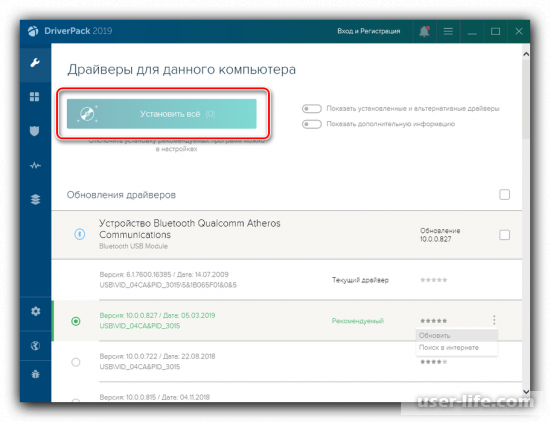
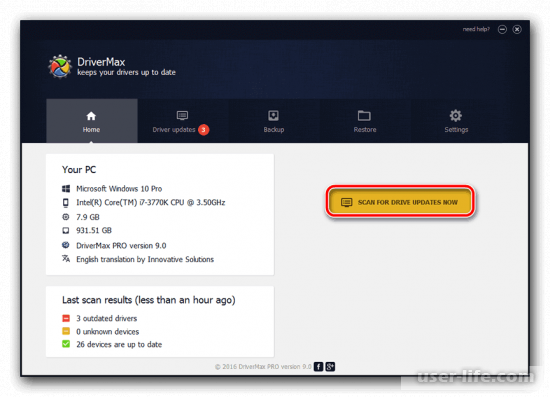
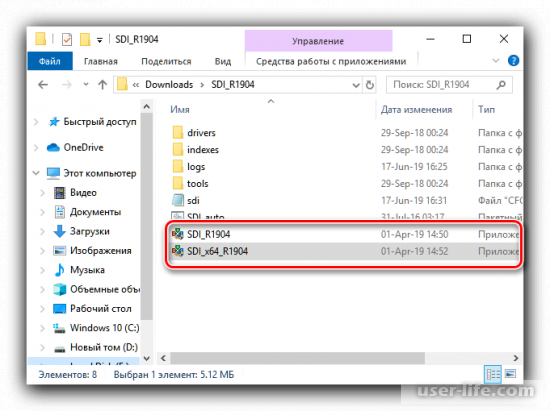
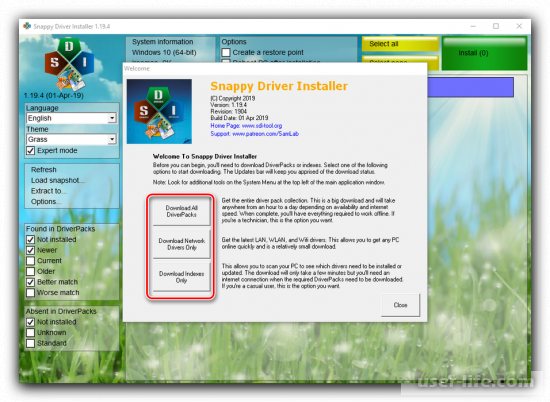
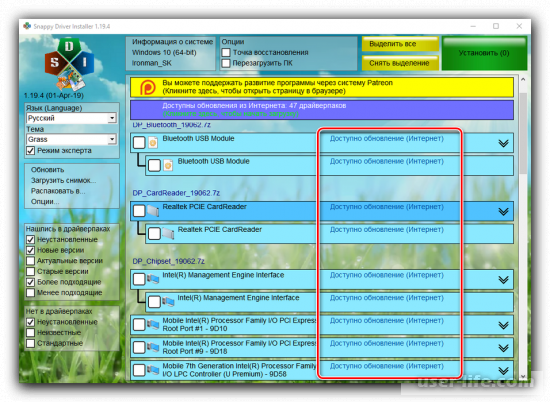
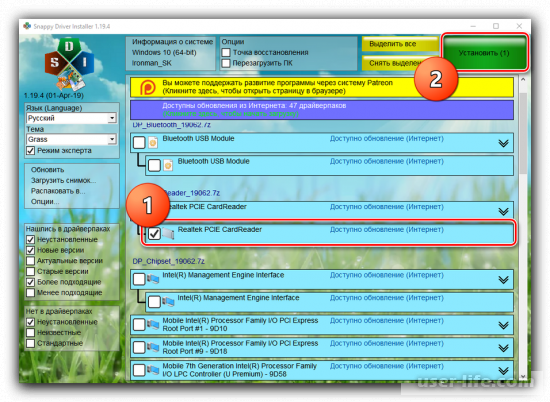





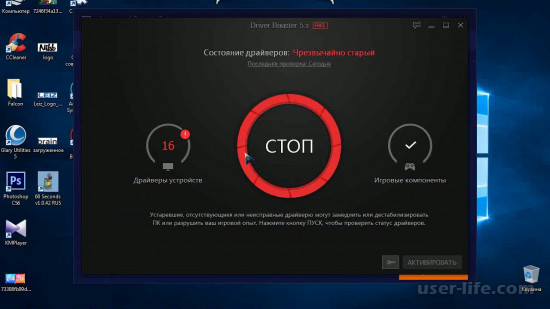



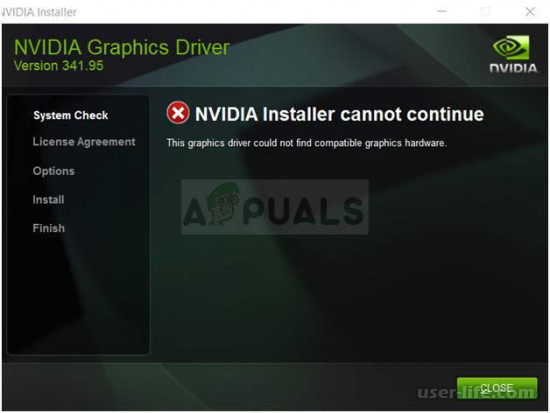








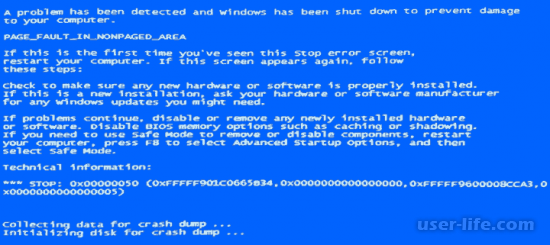









Добавить комментарий!